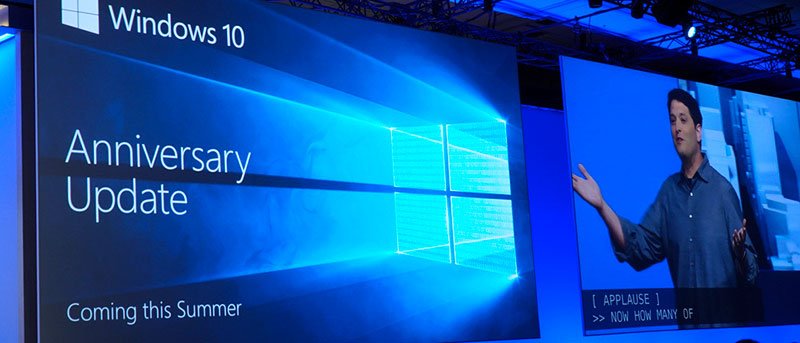Ошибка: 0x80073712 (повреждены или отсутствуют установочные файлы)
их пользователей Windows 10 (я один из них), оно все равно не идеально. Во многих случаях вы можете столкнуться с проблемами или ошибками при установке юбилейного обновления. Ниже приведены некоторые распространенные проблемы, с которыми вы можете столкнуться, и способы их решения.Ошибка: 0x800F0922 (не удалось подключиться к серверам обновлений Windows)
Это одна из распространенных ошибок, с которой можно столкнуться при загрузке или установке юбилейного обновления. Как видно из описания ошибки, эта ошибка возникает, когда ваша система Wind
Contents
- 1 Ошибка: 0x800F0922 (не удалось подключиться к серверам обновлений Windows)
- 2 Ошибка: 0x80200056 (случайный перезапуск при установке обновления)
- 3 Ошибка: не удалось завершить установку юбилейного обновления – отмена изменений
- 4 Ошибка: что-то произошло
- 5 Ошибка: 0x800F0923 (проблемы совместимости программного обеспечения или драйвера)
- 6 Ошибка: 0x80073712 (повреждены или отсутствуют установочные файлы)
Ошибка: 0x800F0922 (не удалось подключиться к серверам обновлений Windows)
ошибку, проверьте, подключена ли ваша система к VPN. Если вы используете VPN, отключите его и повторите попытку. Также проверьте, не блокирует ли ваш интернет-провайдер определенные IP-адреса, что, в свою очередь, вызывает эту ошибку.Если проблем с сетью нет, но вы все еще видите эту ошибку, это означает, что размер вашего раздела, зарезервированного системой, меньше требуемого. Обычно размер раздела, зарезервированного системой, составляет от 100 до 200 МБ. Чтобы увеличить размер раздела, вы можете использовать любое бесплатное стороннее программное обеспечение для управления разделами.
Примечание. перед изменением размера настоятельно рекомендуется создать хорошую резервную копию всех ваших данных, на всякий случай.
Чтобы изменить размер раздела, запустите ваш любимый инструмент управления разделами. В моем случае я использую менеджер разделов MiniTool. Щелкните правой кнопкой мыши диск C и выберите параметр «Переместить или изменить размер».
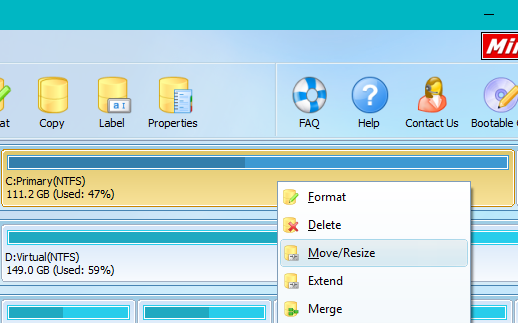
Уменьшите размер диска C на 200 или 300 МБ с помощью ползунка. Это действие создаст нераспределенное пространство.
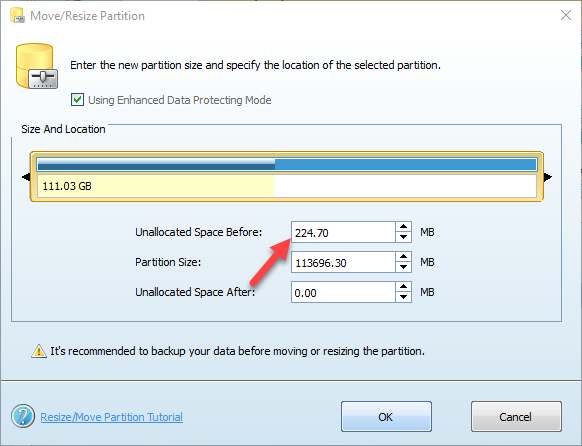
Нажмите правой кнопкой мыши раздел «Зарезервировано системой» и измените размер раздела с помощью ползунка, чтобы увеличить его размер.
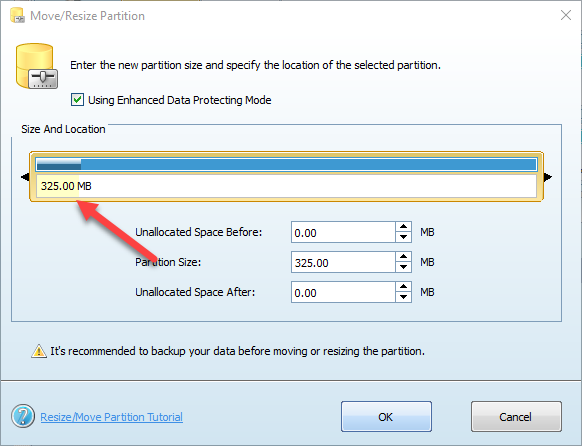
Как только вы закончите со всем, нажмите кнопку «Применить» в верхней части окна. Изменение размера может занять некоторое время, поэтому расслабьтесь и подождите.
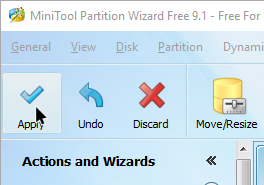
После изменения размера попробуйте установить обновление. Теперь все должно работать.
Ошибка: 0x80200056 (случайный перезапуск при установке обновления)
Ошибка: 0x80200056 появится при случайном перезапуске или выходе из системы во время процедуры установки обновления Anniversary. Хотя это может показаться пугающим, в этом нет ничего серьезного. Просто перезагрузите систему и попробуйте установить обновление еще раз. Конечно, не перезагружайте и не выключайте систему Windows во время обновления: это может привести к повреждению системных файлов и других данных.
Ошибка: не удалось завершить установку юбилейного обновления – отмена изменений
Эта ошибка часто встречается при попытке обновить старые ноутбуки или ноутбуки. Хотя официального решения нет, многие пользователи сообщают, что проблема решена отключением питания, отсоединением шнура питания, а затем извлечением аккумулятора на несколько минут, поэтому попробуйте.
Если приведенное выше решение не помогло решить проблему, нажмите «Win + I», чтобы открыть окно настроек. Перейдите в «Обновление и безопасность ->Обновление Windows ->История обновлений» и проверьте наличие неудачных обновлений.
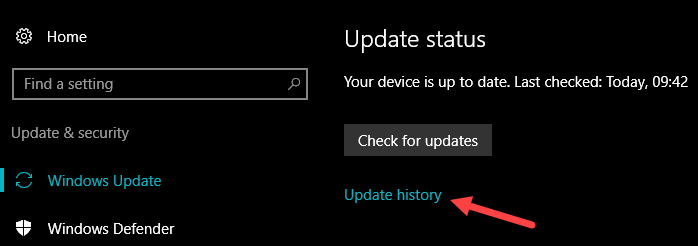
Если вы обнаружили неудачное обновление, нажмите на ссылку под ним, чтобы увидеть код ошибки. Получив код ошибки, попробуйте найти решение в Google. Как я уже сказал, конкретного решения нет. Это полностью зависит от конкретной ошибки, которую вы получаете.
Ошибка: что-то произошло
Вы можете столкнуться с этой ошибкой при попытке установить обновление с помощью Media Creation Tool. Эта ошибка настолько расплывчата, что сбивает с толку многих пользователей. Но решение этой проблемы довольно простое. Все, что вам нужно сделать, это запустить Media Creation с правами администратора. Для этого просто щелкните правой кнопкой мыши исполняемый файл Media Creation Tool и выберите параметр «Запуск от имени администратора».
Ошибка: 0x800F0923 (проблемы совместимости программного обеспечения или драйвера)
Это неприятная ошибка для некоторых пользователей Windows, пос
Ошибка: 0x80200056 (случайный перезапуск при установке обновления)
еспечением. Хотя вы можете легко удалить несовместимое программное обеспечение, может быть сложно найти драйвер, вызывающий проблемы.Чтобы точно определить проблему, рекомендуется использовать Media Creation Tool. Этот инструмент выведет список всех драйверов и программного обеспечения, несовместимых с обновлением. Как только вы обнаружите несовместимый драйвер или программное обеспечение, попробуйте загрузить обновление с сайта производителя или просто удалить их. В случае проблем с диском вы можете удалить или обновить драйвер из диспетчера устройств.
После завершения обновления или удаления программного обеспечения или драйвера попробуйте повторно запустить процедуру обновления с помощью Media Creation Tool.
Ошибка: 0x80073712 Ошибка: не удалось завершить установку юбилейного обновления – отмена изменений
ы обновления или установки повреждены или отсутствуют. Чтобы устранить проблему очистить кеш обновлений Windows , или повторно загрузите обновление с помощью инструмента создания носителя. Альтернативно загрузите ISO-образ юбилейного обновления Windows 10 и создайте загрузочный носитель, чтобы можно было установить обновление с DVD или USB.
Оставьте комментарий ниже и поделитесь своими мыслями и впечатлениями об обновлении Windows 10 Anniversary.